
Test del prodotto
Windows 11 alla prova: poche lodi, poche critiche
di Philipp Rüegg

Windows 11 è arrivato, ma non è possibile installarlo su tutti i PC. Almeno, non ufficialmente. Anche se il tuo PC ha tutti i requisiti a livello di sistema, non è detto che sarai in grado di dotarlo dell’ultimo OS di Microsoft senza intervenire direttamente in qualche modo.
Windows 11, l’ultimo sistema operativo lanciato da Microsoft, non è sempre installabile sui PC con Windows 10. A volte ci si riesce soltanto dopo varie difficoltà. In altri casi, è proprio impossibile. In questo articolo ti aiuto a scoprire se il tuo PC è idoneo all’installazione di Windows 11 oppure no. Ti mostro anche come potrà arrivare sul tuo notebook o PC desktop già da oggi. Qui troverai i termini più importanti nonché una guida all’installazione, utile solo se il tuo PC soddisfa quasi tutti i requisiti minimi.
Windows 11 gira praticamente su qualsiasi sistema dotato di CPU a 64 bit. E in realtà funziona anche molto bene: ad esempio, io sto scrivendo su un vecchio sistema con Intel Core i7-4770K, un processore «veloce» del 2013 a 4 nuclei. E uso Windows 11. La mia scheda madre supporta Secure Boot, ma senza TPM. In breve: il mio sistema non soddisfa i requisiti ufficiali per installare Windows 11, che approfondirò tra poco. In un prossimo articolo ti spiegherò come faccio a usarlo e ti dirò se è una buona idea aggirare i requisiti di Microsoft. Volevo comunque menzionarlo perché è importante aver ben chiaro che in realtà è possibile utilizzare Windows 11 anche su un PC non proprio top di gamma.
Se anche dopo avere letto questo articolo Microsoft ti impedisce di procedere con l’installazione di Windows 11, non significa necessariamente che il tuo PC sia scadente. È invece probabile che ti manchi semplicemente un modulo di sicurezza che è senz’altro utile nei notebook usati per lavoro, ma che non è assolutamente indispensabile. Microsoft richiede questo TPM 2.0 e un processore non antecedente al 2017.
Windows 11 è gratuito se fai l’upgrade da un PC con Windows 7, 8 o 10. Tuttavia il tuo dispositivo deve soddisfare i seguenti requisiti:
Microsoft specifica inoltre che, se questi requisiti minimi non sono rispettati, il nuovo sistema operativo potrebbe non essere installato. E, in effetti, se TPM 2.0 o Secure Boot mancano o sono disattivati nell’UEFI l’installazione viene rifiutata.
I processori che soddisfano i requisiti per Windows 11 – ovvero due nuclei, un Gigahertz e compatibilità 64 bit – sono disponibili nel segmento desktop già dal 2005, quando è uscito l’Intel Pentium Extreme Edition 840XE. Nonostante questo, molti processori e in particolare quelli commercializzati prima del 2017 sono esclusi dal supporto ufficiale.
Quello che intende Microsoft è che, in mancanza dei requisiti minimi, può verificarsi un arresto anomalo. Senza uno dei processori ammessi, inoltre, un giorno il computer potrebbe venire escluso dai futuri aggiornamenti.
Tuttavia, anche in presenza di un processore non supportato, è possibile installare Windows 11. O almeno per ora. E comunque Microsoft non offre un aggiornamento automatico. Puoi scaricare e installare Windows 11 autonomamente.
Dai un’occhiata ai link qui sotto per scoprire se il tuo processore è supportato. In alternativa puoi usare il tool di Microsoft per verificare l’integrità del PC. Trovi il link più avanti.
Secondo Microsoft, gli elenchi non sono ancora definitivi. Verranno quindi inclusi altri processori.
Secure Boot è una funzione di sicurezza che esiste dal 2012. Viene supportata dalla maggior parte delle schede madri anche non nuovissime. Tiene il PC al sicuro perché può essere avviato solo con un bootloader firmato. L’«Avvio protetto» si può attivare solo nell’interfaccia UEFI (Unified Extensible Firmware Interface). Come? Te lo spiego tra poco. Il BIOS UEFI esiste dal 1998 ed è il successore del classico BIOS. Per accedervi e regolare alcune impostazioni di base, in genere premi il tasto F1, F2, F12 o ESC subito dopo aver avviato il PC.
Il TPM è un modulo di sicurezza indipendente, come si intuisce anche dalla dicitura estesa «Trusted Platform Module». Motivo per cui ci sono schede madri per desktop che offrono un attacco per moduli TPM e possono quindi essere equipaggiate successivamente.
Se il tuo PC ha il TPM, viene attivato nell’UEFI. Questo modulo aggiunge al tuo dispositivo delle funzioni di sicurezza che attribuiscono al PC una chiave crittografica univoca, utile per identificarlo. Il TPM è indispensabile, ad esempio, per eseguire una crittografia del drive con BitLocker. Tuttavia in molte schede madri, e soprattutto nei notebook, non è possibile installare il modulo in un secondo momento. In questo caso o c’è un chip TPM saldato sulla scheda madre, oppure non c’è. Per Windows 11 deve essere presente il TPM versione 2.0.
Per verificare se nel tuo PC sono attivati TPM e Secure Boot puoi utilizzare il tool di Microsoft (di cui trovi il link più sotto), oppure puoi utilizzare questo sistema rapido: Clicca su Start > Esegui (o usa il tasto Windows+R) e digita «tpm.msc».

Si avvia il relativo servizio TPM di Windows e ti viene risposto se disponi o meno del TPM e in quale versione.
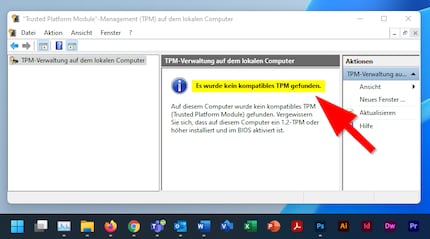
Se ti esce la schermata che vedi nell’immagine, probabilmente il tuo computer non ha il TPM. Oppure è disattivato nel BIOS UEFI.
Ora potresti entrare nell’UEFI e cercare un’impostazione TPM per reperire maggiori informazioni. Oppure potresti svitare il computer e andare alla ricerca del chip. O, ancora, aprire un manuale e cercare la denominazione della tua scheda madre + TPM su Google, Duckduckgo o qualsiasi altro motore di ricerca. In Windows 10 trovi il produttore e la denominazione della tua scheda selezionando «System Information» e verificando le voci «Produttore scheda di base» e «Prodotto scheda di base». Di solito cercando su internet non ci metti molto a scoprire se sono disponibili il TPM 2.0 o un attacco TPM che permetta un eventuale aggiornamento.
Se così non fosse, devi abbandonare la strada ufficiale e riuscirai a fare funzionare Windows 11 soltanto con qualche trucco in più. Ovvero se aggiri la procedura di installazione installando il sistema operativo anche se ti manca il TPM. Ma ti spiegherò come fare in un altro articolo.
Maggiori informazioni in un articolo successivo.
Ecco cosa compare dopo avere inserito «tpm.msc» se è presente e attivo il modulo TPM 2.0.
Per scoprire se Secure Boot è attivo sul tuo PC, torna di nuovo sulla pagina di riepilogo delle «System Information». Se di fianco a «Stato avvio protetto» compare «On», l’avvio protetto è già attivato.
Abbiamo visto che, anche se il tuo dispositivo ha il TPM 2.0, può essere disattivato. Lo stesso vale per Secure Boot. Se hai appurato che il tuo PC ha senz’altro Secure Boot e TPM ma queste funzioni sono disattivate, procedi come descritto di seguito per attivarle:
Alla UEFI puoi arrivare premendo il giusto tasto o combinazione di tasti (di solito il tasto F1, F2, F12 o ESC) immediatamente dopo aver premuto il tasto di accensione del dispositivo. Se non funziona o se vuoi entrare nella UEFI direttamente da Windows, procedi così:
Purtroppo le UEFI non sono tutte uguali. Per questo motivo le opzioni per le stesse identiche funzioni possono chiamarsi diversamente a seconda della scheda madre e del produttore. Con un po’ di fortuna dovresti riuscire a trovare su internet una guida del tuo produttore che ti mostra come si attiva il TPM. È diverso se la tua UEFI parte da una pagina di riepilogo con opzioni rudimentali oppure direttamente da dove ci sono già tutte le impostazioni.
Se, dopo il riavvio, nella UEFI vedi una pagina di riepilogo, vai prima alla normale pagina UEFI cliccando su «Avanzate», «Modalità avanzata» o un’altra opzione con un significato simile, eventualmente anche «Altre opzioni». È anche possibile che l’UEFI sia in inglese.
Se vuoi attivare il TPM devi prima arrivare nel sottomenu giusto. Poiché si tratta di un’opzione di sicurezza, anche il menu dovrebbe avere un nome corrispondente. Potrebbe chiamarsi quindi «Security/Sicurezza» o «Trusted Computing». Oppure potrebbe avere un nome tipo «Configurazione dispositivo onboard». Ma a volte il TPM si nasconde anche dietro a un semplice «Avanzate». L’opzione vera e propria può avere queste denominazioni: Security Device/Dispositivo di sicurezza, Security Device Support/Supporto per dispositivi di sicurezza, TPM State/Stato TPM, AMD fTPM switch, AMD PSP fTPM, Intel PTT o Intel Platform Trust Technology. È possibile che esistano anche altre denominazioni. Quando trovi l’opzione, attivala. Prima di uscire dalla UEFI, non dimenticarti di cliccare su «Salva le modifiche e riavvia».
L’opzione per Secure Boot/Avvio sicuro dovrebbe trovarsi nello stesso sottomenu di sicurezza del TPM, oppure in uno che si chiama qualcosa tipo «Boot» o «Authentication».
Se hai attivato TPM e Secure Boot verifica che sia tutto definitivamente pronto per l’upgrade.
Microsoft offre un tool per il controllo dell’integrità del PC: testa il tuo PC e verifica se risponde ai requisiti stabiliti da Microsoft per Windows 11. Lo trovi qui.
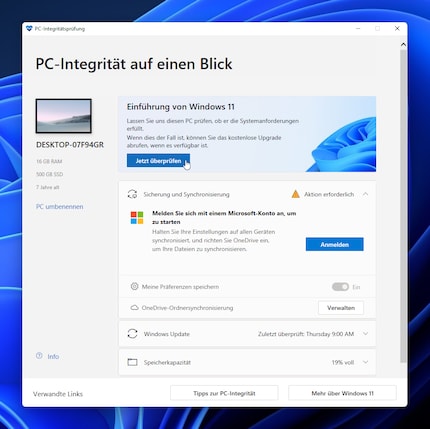
Una volta che hai installato e avviato lo strumento, clicca su «Controlla ora».
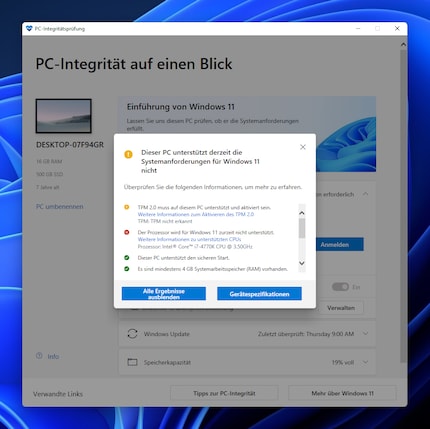
Nel migliore dei casi, il tool ti mostra solo dei segni di spunta verdi. In questo scenario, non ci sono ostacoli all’installazione di Windows 11.
Microsoft ha iniziato con l’upgrade a Windows 11 dal 5 ottobre 2021. Questo significa che, se il tuo computer soddisfa i requisiti per Windows 11, nei prossimi mesi ti dovrebbe arrivare automaticamente una notifica per l’aggiornamento. La cosa potrebbe anche richiedere parecchio tempo: Microsoft intende fornire l’aggiornamento ai PC nuovi prima di offrire davvero Windows 11 a tutti i dispositivi compatibili dalla metà del 2022.
Se non vuoi attendere, vai su Impostazioni > Aggiornamento e sicurezza > Windows Update e clicca su «Verifica disponibilità aggiornamenti».
Se sei tra i fortunati, ti verrà già proposto l’upgrade a Windows 11 e potrai scaricarlo e installarlo senza problemi. I tuoi programmi e le impostazioni verranno mantenuti con il nuovo OS.
Se invece non sei tra i fortunati, potrai installarlo con qualche click in più. Dovrai semplicemente percorrere un'altra strada. Una strada che funziona probabilmente anche nella maggior parte dei sistemi, dove il processore viene considerato troppo vecchio. Non però se mancano TPM 2.0 o Secure Boot:
Scarica qui l’assistente per l’installazione di Windows 11, installalo e segui le istruzioni. Se non dovesse funzionare o se vuoi reinstallare completamente Windows 11, allo stesso link puoi scaricare un programma per creare una penna USB o un DVD per l’installazione di Windows 11. Puoi anche scaricare una immagine del supporto di installazione di Windows 11 in formato ISO.
Allora? Ce l’hai fatta o ti serve ancora una mano?
La mia musa ispiratrice si trova ovunque. Quando non la trovo, mi lascio ispirare dai miei sogni. La vita può essere vissuta anche sognando a occhi aperti.
Soluzioni pratiche per le domande di tutti i giorni su tecnologia, trucchi per la casa e molto altro.
Visualizza tutti